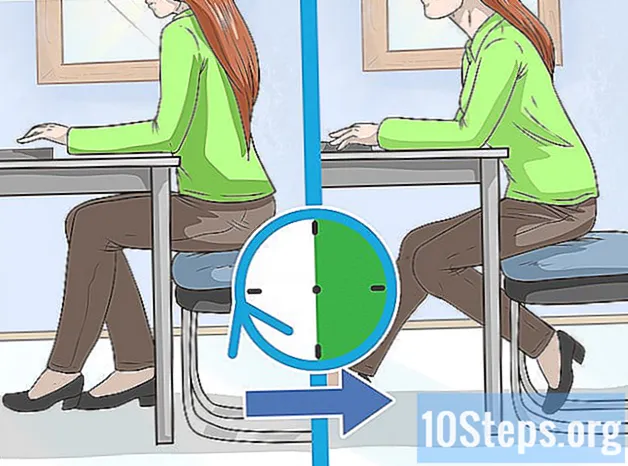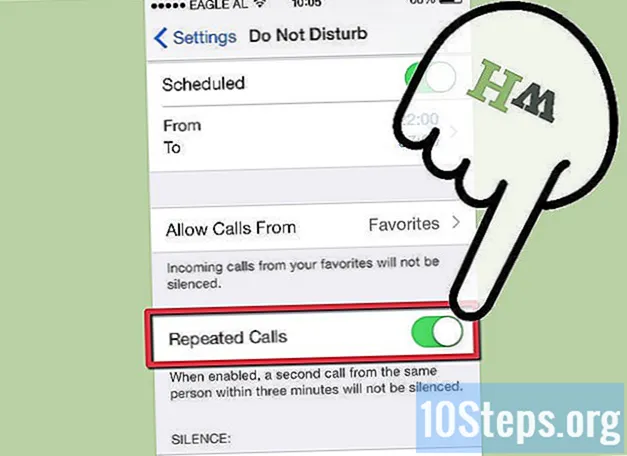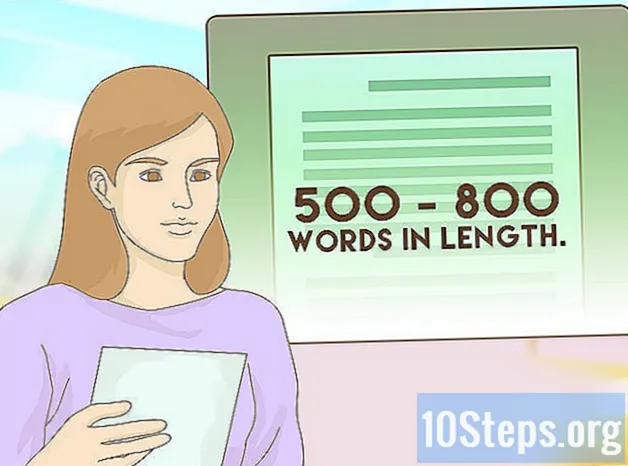İçerik
Yeni Linksys yönlendiricinizle yeni bir ev ağı kurmaya mı çalışıyorsunuz? İstenmeyen kullanıcıları önlemek ve kişisel bilgilerinizi korumak için doğru yapılandırmayı sağlamak isteyeceksiniz. Yönlendiricinizi kurmak ve çalıştırmak yalnızca birkaç dakika sürer. Başlamak için aşağıdaki 1. Adıma bakın.
adımlar
Yöntem 1/4: Yapılandırma Menüsüne Erişim
Bir tarayıcı kullanarak bağlanın. Yönlendiriciyi ilk kez kurarken, bir ağ kablosu kullanarak bilgisayara bağlayın. Bu, kablosuz ağda değişiklik yapılırsa bağlantısının kesilmemesini sağlayacaktır. Herhangi bir tarayıcıyı açın ve yönlendiricinin adresini adres çubuğuna girin.
- Hemen hemen tüm Linksys yönlendiricilerine 192.168.1.1 adresinden erişilebilir.
- Yönlendiriciye tarayıcınızdan erişemiyorsanız, "web yönetimi" seçeneği devre dışı bırakılabilir. Bu durumda, fabrika ayarlarını geri yüklemek için yönlendiricinin arkasındaki Sıfırla düğmesini basılı tutun.

Kullanıcı adınızı ve şifrenizi girin. Yönlendiriciye web üzerinden erişmeye çalıştığınızda, yönlendiricinin kullanıcı adını ve şifresini girmeniz gerekecektir. Yönlendiriciden yönlendiriciye değişir, ancak standart, belgelerinizde listelenmelidir. Bulamazsanız, yönlendiriciyi fabrika ayarlarına sıfırlayabilir ve ardından çevrimiçi yönlendirici modelini arayabilirsiniz.- Çoğu standart kullanıcı adı "admin" dir.
- Varsayılan şifrelerin çoğu "admin" dir veya boş bırakılmıştır.

Yapılandırma programını kullanın. Birçok yeni Linksys yönlendiricisi, bir kurulum programı yükleyebilen bir kurulum CD'si ile birlikte gelir. Bu, tarayıcı üzerinden bağlanmanıza gerek kalmadan ayarları değiştirmenize izin verecektir. Bunlardan birini kullanırken normalde bir kullanıcı adı ve şifre girmeniz gerekmeyecektir.- Yapılandırma programını açtığınızda, menüler genellikle tarayıcı sürümünde bulunanlarla aynı olacaktır.
Yöntem 2/4: Kablosuz Ağınızı Kurma

Kablosuz sekmesine tıklayın. Kurulum yardımcı programını ilk kez açtığınızda, Temel Kurulum sayfasına yönlendirileceksiniz. ISS'niz aksini söylemediği sürece tüm bu ayarları olduğu gibi bırakabilirsiniz. Kablosuz sekmesine tıkladığınızda, "Temel Kablosuz Ayarları" bölümüne yönlendirileceksiniz.- Orada kablosuz ağınızı oluşturabilir ve güvenli hale getirebilirsiniz. Güvenlik nedenleriyle standart setten farklı bırakmak önemlidir.
Ağınızı adlandırın. Temel Kablosuz Ayarları bölümünde, "Kablosuz Ağ Adı (SSID)" adlı bir alan olacaktır. Bu, aygıtlarınızda kablosuz ağlara erişen kullanılabilir ağlar listesinde görünecek olan ağınızın adıdır. Bu adı başkaları görebileceği için herhangi bir kişisel bilgi vermemeye dikkat edin.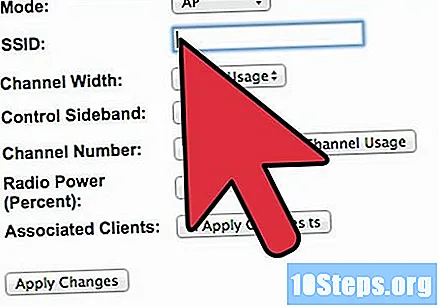
- ISS'niz aksini söylemediği sürece Ağ Modu ve Kanal ayarlarını olduğu gibi bırakabilirsiniz.
Yayın iletimini etkinleştirin. "Kablosuz SSID Yayını" için "Etkinleştir" in seçili olduğundan emin olun. Bu, temelde kablosuz ağınızı etkinleştirir ve keşfedilmesine izin verir. Bitirdiğinizde, "Ayarları Kaydet" düğmesine tıklayın.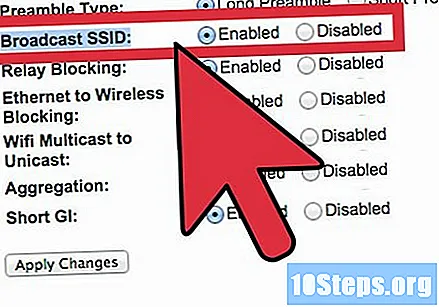
Ağınıza güvenlik ekleyin. Güvenlik seçeneklerini açmak için "Kablosuz Güvenlik" bölümüne tıklayın. Burada güvenlik şifreleme türünü ve parolayı tanımlayabilirsiniz.
- Güvenlik Modu - Mümkünse WPA2'ye ayarlayın. Bu, en güncel şifreleme türüdür ve ağınızı korumak için en güvenli olanıdır. Not: Eski cihazların tümü WPA2'yi desteklemez. Yazıcınız veya diğer cihazınız desteklenmiyorsa, WPA veya WEP'e geçin.
- Parola - Bu, ağınıza bir cihaz bağlamaya çalışırken insanların yazması gereken paroladır. İzinsiz girişleri önlemek için parolanın güçlü olduğundan emin olun.
İşiniz bittiğinde "Ayarları Kaydet" i tıklayın. Yönlendiriciniz değişiklikleri uygulayacak ve yeniden başlayacaktır. Kablosuz ağınız şimdi etkinleştirilecek ve güvenli hale gelecektir.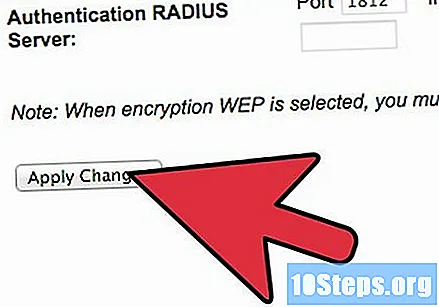
Yöntem 3/4: Bağlantı Noktalarını Yeniden Yönlendirme
"Uygulamalar ve Oyun" a tıklayın. Belirli bağlantı noktalarına sınırsız erişim gerektiren programlarınız varsa, bunları yönlendiricinin yapılandırma sayfası aracılığıyla açmanız gerekecektir. Bağlantı noktalarını açmak için, uygulamayı çalıştıran cihazın IP adresini bilmeniz gerekecektir.
- Yönlendiricinize bağlı cihazların bir listesini ve ilgili IP adreslerini görmek için Durum sekmesine tıklayın ve Yerel Ağ'ı seçin. Listeyi görmek için DHCP İstemci Tablosu düğmesine tıklayın.
Bağlantı noktası yönlendirme bilgilerini girin. Applications & Gaming sekmesinin "Port Range Forwarding" bölümünde boş bir satıra, portları yeniden yönlendirmek istediğiniz programın bilgilerini girin. İstediğiniz her şeyi girebilirsiniz, bu size referans olacaktır.
Başlangıç ve bitiş bağlantı noktanızı seçin. Yalnızca program tarafından belirtilen bağlantı noktasını ekleyin. Bağlantı noktalarının açılması, ağınızın güvenliği için tehdit oluşturabilir. Sadece bir kapıyı açıyorsanız, aynı değeri "Başlat" ve "Bitiş" alanlarına girin.
Protokolünüzü seçin. Uygulamanız, bağlantı noktası için hangi belirli protokolü (UDP veya TCP) tanımlayacağınızı söyleyebilir. Emin değilseniz İkisini de seçin.
Bağlantı noktasını yeniden yönlendirdiğiniz IP adresini girin. Bu, uygulamayı çalıştıran cihazın adresidir. Yalnızca son IP adresi grubunun rakamlarını girmeniz gerekir.
Bağlantı noktası yönlendirmeyi etkinleştirin. Tüm bilgileri girmeyi tamamladığınızda, yeni kuralı etkinleştirmek için "Etkin" kutusuna tıklayın. Yönlendiriciyi yeniden başlatmak ve ayarları uygulamak için sayfanın altına gidin ve "Ayarları Kaydet" düğmesine tıklayın.
Yöntem 4/4: Erişimi Engelleme
Erişim Kısıtlamaları sekmesini açın. Bu yönlendirici yapılandırma bölümü, ağa bağlı herhangi bir cihaz için internet erişimi kısıtlamalarını ayarlamanıza izin verecektir. Tüm erişimi belirli zamanlarda engelleyebilir, belirli web sitelerini veya belirli kelimeleri engelleyebilirsiniz.
Bir erişim politikası oluşturun. "Politika adını girin" alanına, politikanız için kolayca tanımlanabilecek bir ad girin. Sayfanın üst kısmındaki açılır menüyü kullanarak farklı politikalar arasında geçiş yapabilirsiniz.
Cihazları politikaya ekleyin. "Bilgisayar Listesini Düzenle" düğmesini tıklayın ve politikayı etkinleştirmek istediğiniz cihazların IP adreslerini girin. Bu, çocuklarınızın bilgisayarının geceleri erişime sahip olmamasını veya gün içinde çalışanların erişimini sınırlamasını istiyorsanız kullanışlıdır.
Programı ayarlayın. İnternetin ne zaman engellenmesini istediğinizi belirlemek için Günler ve Saatler bölümlerini kullanın. Politika etkinleştirildiği sürece, seçilen cihazlar bu günler ve saatlerde internete erişemeyecektir.
Belirli web sitelerini engelleyin. Aşağıdaki program bölümünde, yönlendiricinizin engellemesini istediğiniz belirli siteleri girebilirsiniz. Buraya girilen sitelere politika listenizdeki hiç kimse erişemeyecektir. Ayrıca, web sitelerini içerdikleri kelimelere göre engelleyerek, tek tek web sitelerinden çok daha fazlasını engellemenize olanak tanır.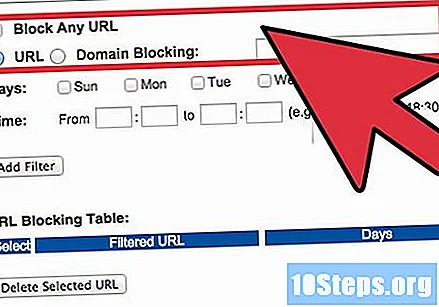
Politikanızı etkinleştirin. Yapılandırmayı bitirdikten sonra, "Etkin" seçeneğini etkinleştirin ve sayfanın altındaki "Ayarları Kaydet" düğmesini tıklayın. Yönlendiriciniz yeniden başlayacak ve yeni politikanız geçerli olacaktır.
İpuçları
- Bir kablosuz yönlendirici kullanırken, kablosuz bağlantılara izin vermek / reddetmek için güvenlik ve erişim ayarlarını değiştirebilirsiniz. Yönlendiricinizin parolayla korunması, istenmeyen kullanıcıların ağınıza ve internet bağlantınıza erişmesini önlemelidir.
Uyarılar
- Bir yönlendiricideki belirli işlevleri değiştirmek, arızalanmasına neden olabilir. Bunu yapmadan önce neyi değiştirmek istediğinizi araştırmayı unutmayın.